
將滑鼠移到開始功能表按鈕上,打開開始功能表,然後在開始功能表中選擇並點擊設定選單。
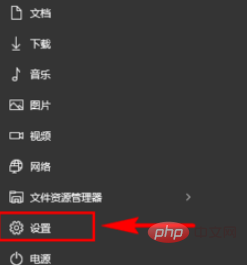
打開「設定」選單彈窗之後,我們在裡面選擇「系統」選單項,然後點擊開啟「系統」設定彈窗。
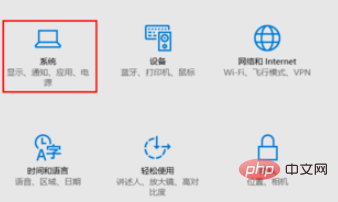
開啟「系統」彈跳窗之後,我們在左側選單列中選擇「通知與動作」選單項,然後在其子選單中找到「選擇在任務欄顯示哪些圖示”選單。
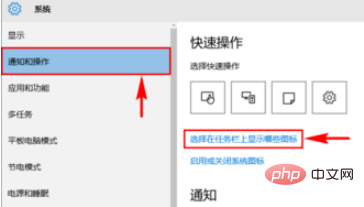
點擊之後就可以打開“選擇在任務欄顯示哪些圖標”彈窗,我們在裡面找到“網絡”,查看其當前狀態是否是“關”的狀態。
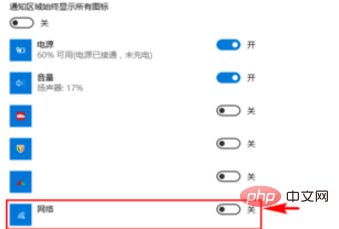
若是“關”的狀態,我們將其點擊切換成“開”,切換到“開”之後,我們就開啟了在任務欄顯示網路圖示的功能。開啟之後,我們就可以在工作列右下角發現網路圖示又顯示出來了,可以正常使用了。
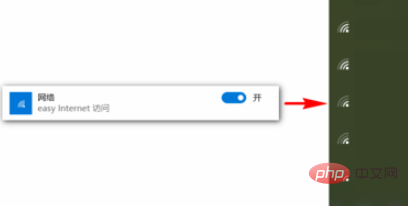
相關文章教學推薦:windows教學
#以上是win10電腦右下角網路圖示消失的詳細內容。更多資訊請關注PHP中文網其他相關文章!




